

|
本站电脑知识提供应用软件知识,计算机网络软件知识,计算机系统工具知识,电脑配置知识,电脑故障排除和电脑常识大全,帮助您更好的学习电脑!不为别的,只因有共同的爱好,为软件和互联网发展出一分力! 各位使用rhino的朋友,如果你还不会改变物体的颜色的话,就来下文学习学习关于rhino改变物体的颜色的图文教程吧,希望可以帮助到大家。 如图所示,建立了两个并排的正方形,左键点击其中一个正方形 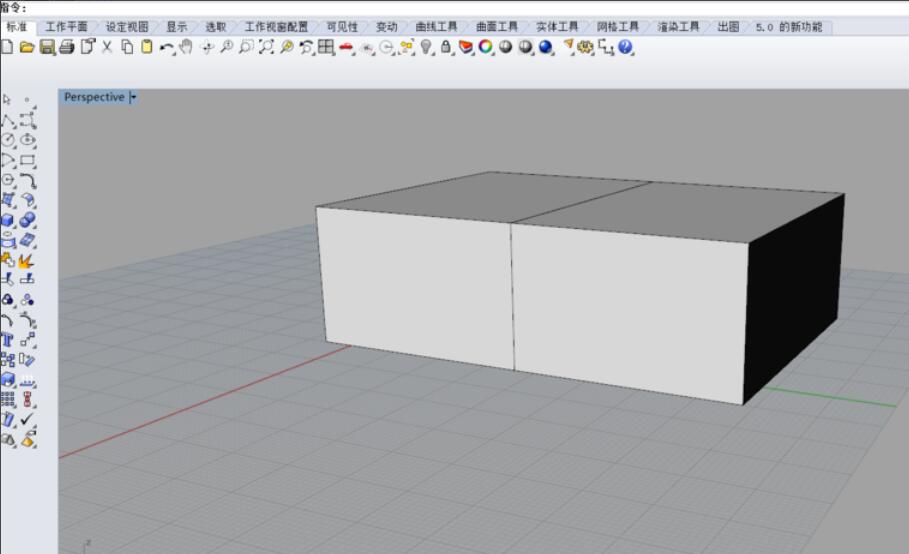 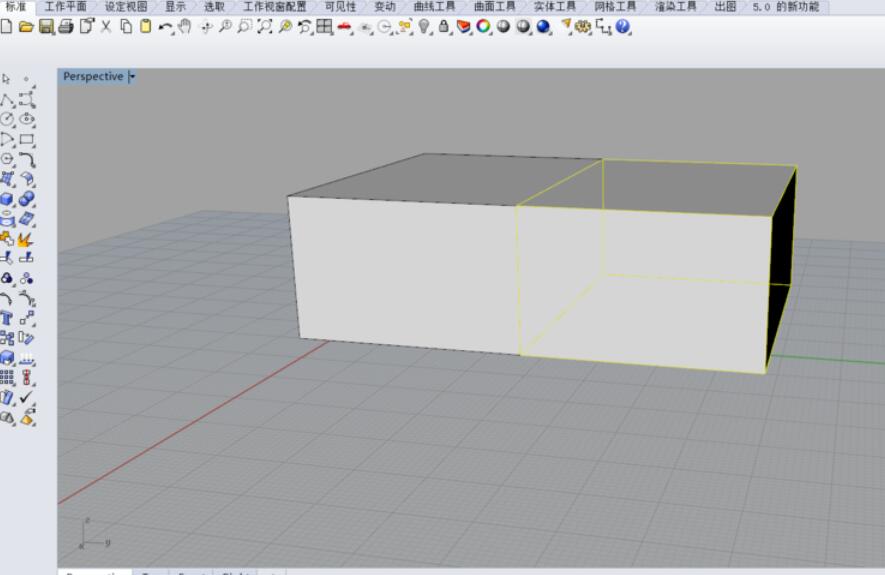 在右边的状态栏中,找到“图层”这一栏,左键单击,得到图层所在的界面,如图所示。 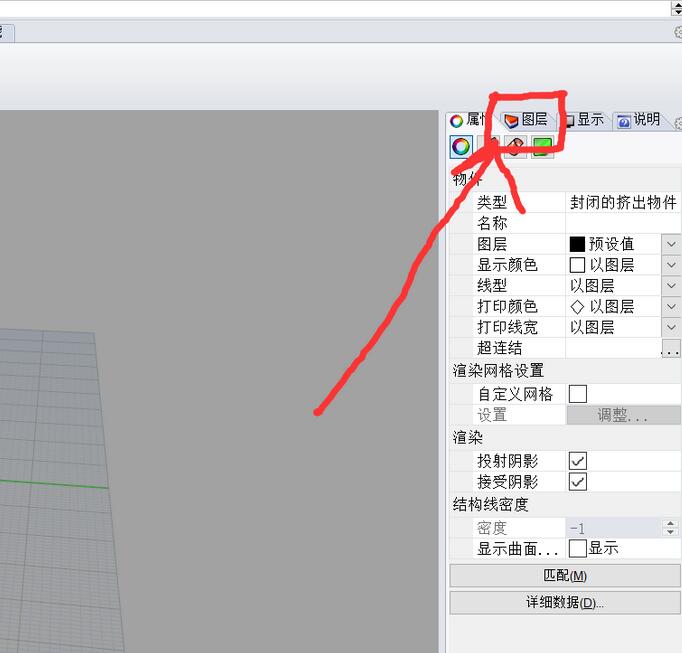 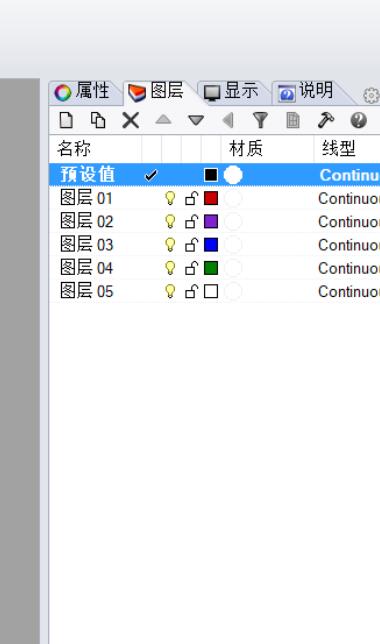 在红色的图层01所在的那一栏右键单击,得到如图所示状态栏,再左键单击“改变物件图层”,得到如下第二张图所示模型 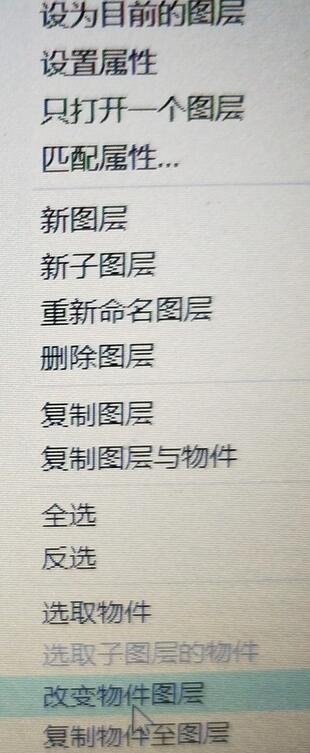 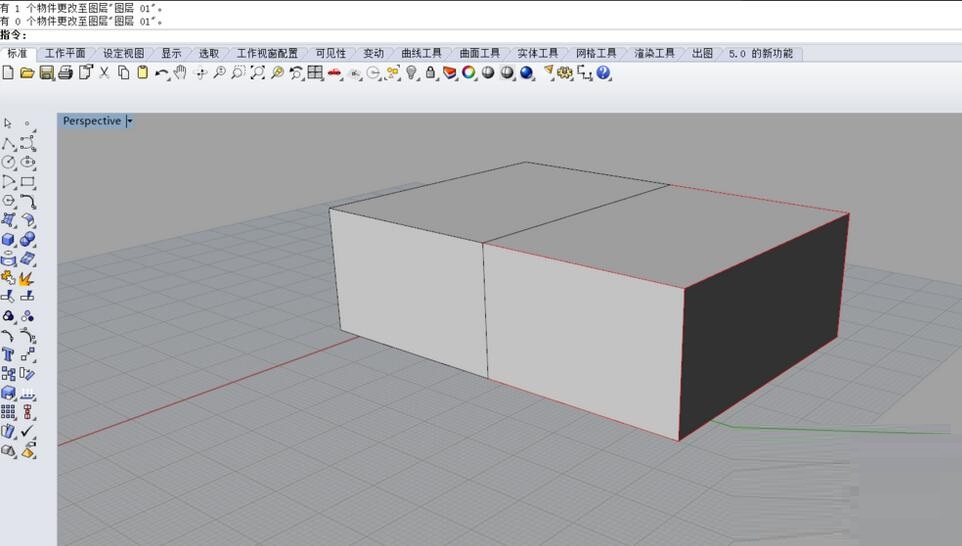 此时会发现这个模型只是外围线框变成了红色,而与原来的图形差别并不明显,此时点击鼠标中键,得到如图所示工具栏,而后左键点击灰色的球,为着色模式 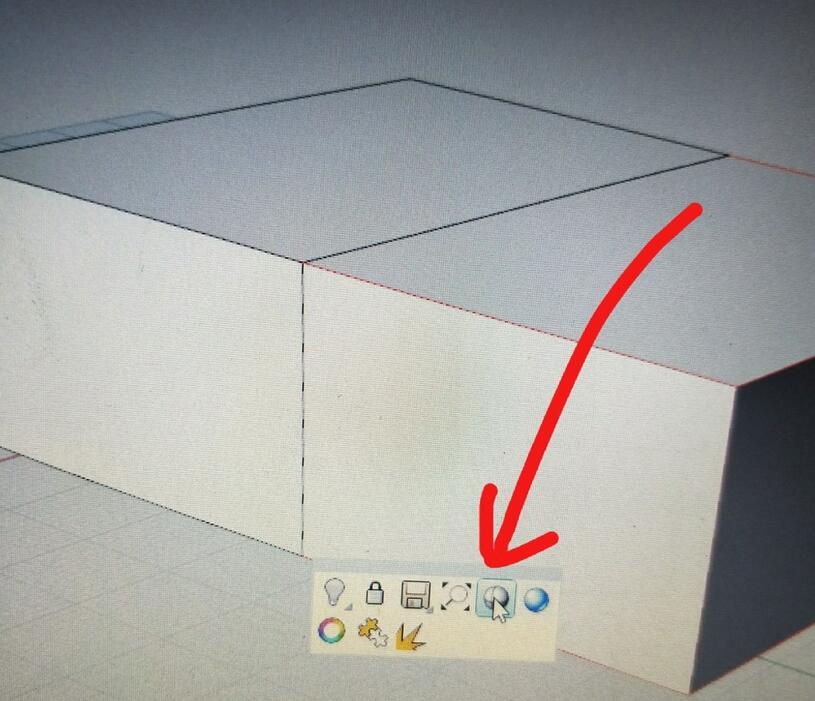 着色模式后,可以得到如图所示模型,与原模型可以有较大的区分度 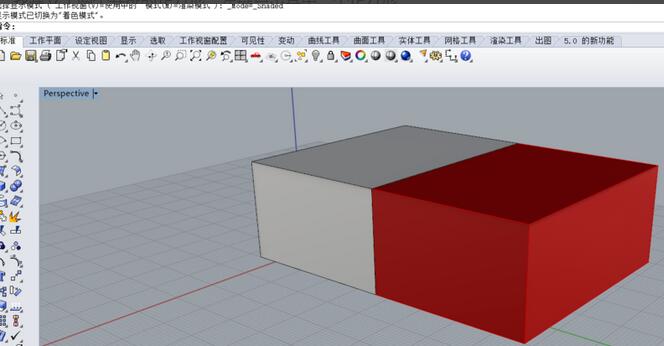 若你不喜欢大红色,可以左键单击图层01的红色的小方块进行调色,更换好新颜色,点击确认即可达到你预期效果。 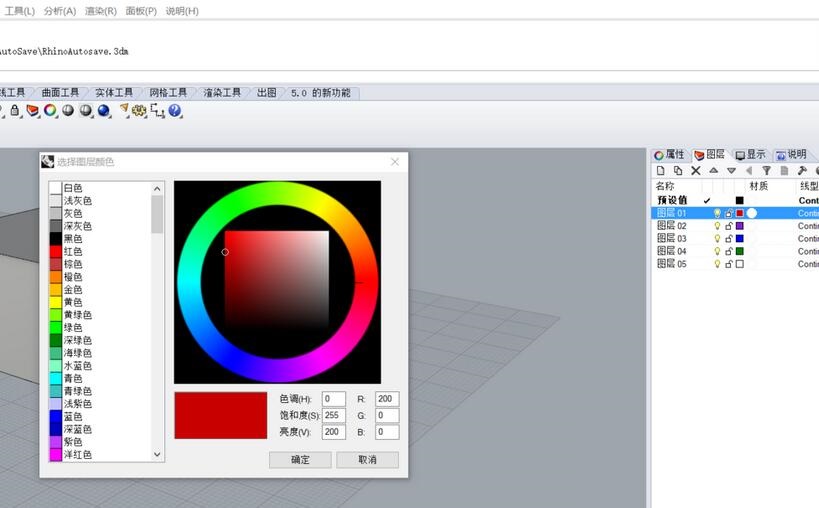 上文就讲解了rhino改变物体的颜色的具体操作过程,希望有需要的朋友都来学习哦。 学习教程快速掌握从入门到精通的电脑知识 |
温馨提示:喜欢本站的话,请收藏一下本站!